Netflix, la plateforme de streaming vidéo la plus populaire au monde, a agacé de nombreuses personnes à cause de ses problèmes de mise en mémoire tampon, qui se traduisent par des images floues ou un chargement lent. Après tout, lorsque vous vous reposez enfin et ouvrez l'une de vos émissions Netflix préférées pour vous détendre, sa mise en mémoire tampon de temps en temps peut vraiment détruire votre bonne humeur pendant une journée.
Ne vous inquiétez pas, cet article vous donnera autant de moyens que possible pour résoudre les problèmes de mise en mémoire tampon de Netflix, puis vous offrira une expérience de visionnage satisfaisante. Jetons un œil maintenant.
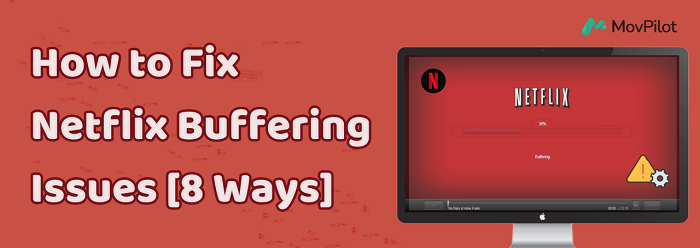
Présentation : Pourquoi Netflix continue à mettre en mémoire tampon
Avant de trouver des moyens de résoudre les problèmes de mise en mémoire tampon de Netflix, vous devez certainement comprendre pourquoi Netflix continue de mettre en mémoire tampon. Cela nous aidera à résoudre le problème en conséquence et à vous faire gagner du temps. Grâce à des enquêtes, il a été constaté que plusieurs raisons peuvent conduire à des problèmes de mise en mémoire tampon de Netflix. Certaines d'entre elles sont répertoriées ci-dessous :
- Connexion réseau : Assurez-vous que votre connexion Wi-Fi ou filaire est stable et suffisamment rapide. Redémarrez votre modem et votre routeur si nécessaire.
- Mémoire de l'appareil : Fermez les applications d’arrière-plan inutiles sur votre appareil pour libérer de la mémoire.
- Abonnement au compte : Vérifiez que votre compte Netflix est actif et ne présente aucun problème.
- Problèmes de routeur : Positionnez bien votre routeur pour une meilleure puissance du signal ou envisagez de passer à un modèle plus récent. Le réglage des paramètres du routeur peut également s'avérer utile.
La cause principale des problèmes de mise en mémoire tampon de Netflix étant généralement liée à des problèmes de réseau, vous devez vous assurer que votre connexion Wi-Fi ou filaire est stable et que les autres appareils ne consomment pas trop de bande passante. Si vous constatez que votre Netflix continue de se mettre en mémoire tampon mais que la connexion Internet est correcte, suivez les solutions ci-dessous pour résoudre le problème.
Correction 1. Vérifiez les limites du réseau
Tout d'abord, déterminez si votre réseau est public ou privé. Pour les réseaux publics, tels que les cafés, les hôtels ou les écoles, assurez-vous que Netflix n'est pas bloqué. Sur les réseaux privés, vérifiez que votre vitesse Internet répond aux exigences recommandées et contactez votre fournisseur si elle est trop lente.
De plus, sachez que les connexions telles que les points d'accès mobiles, les téléphones portables ou les réseaux satellites peuvent ne pas fournir une vitesse suffisante pour une utilisation fluide de Netflix, y compris les fonctionnalités de streaming et de téléchargement. La vérification de l'état du réseau peut donc vous aider. corriger la fonctionnalité de téléchargement de Netflix ou la mise en mémoire tampon en continu de manière efficace.
Solution 2. Vérifiez la vitesse de connexion
Si vous souhaitez utiliser l'application Netflix sur votre appareil pour inspecter la vitesse de votre connexion, veuillez suivre les étapes suivantes.
- Accédez à l’écran principal de Netflix, puis cliquez sur la gauche pour ouvrir le menu.
- En dessous, choisissez Obtenir de l’aide > Vérifier votre réseau.
- L'application Netflix vérifie votre connexion Internet à Netflix et vérifie également sa vitesse.
- Une fois votre test terminé, assurez-vous que vous respectez la recommandation de vitesse Internet de Netflix.
Note: Si « Obtenir de l’aide » n’est pas visible dans le menu, vous pouvez monter et cliquer sur l’icône Paramètres.
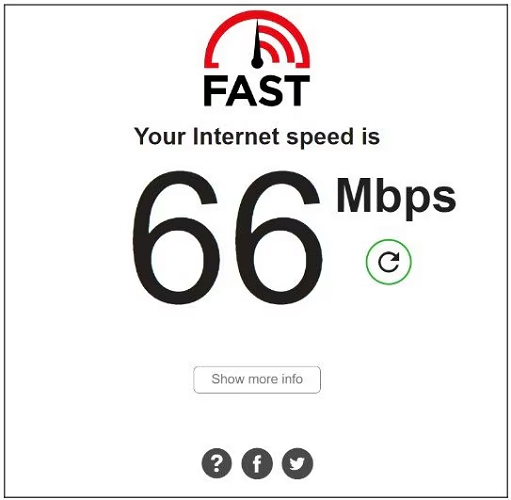
Correction 3. Vider le cache du navigateur
Si le problème de mise en mémoire tampon de Netflix se produit sur votre navigateur, vous devriez peut-être penser à nettoyer le cache et les données de votre navigateur. C'est souvent une bonne solution à tous les problèmes de votre navigateur, comme une mémoire cache insuffisante. Voici comment nettoyer le cache Web et les données du navigateur, en prenant Google Chrome comme exemple.
Note: Effacer les données du navigateur signifie également vous déconnecter de tous les sites Web que vous avez consultés auparavant.
- Ouvrez le navigateur Web et appuyez sur « Ctrl + Maj + Suppr » pour effacer les données du navigateur.
- Ensuite, allez dans « Avancé » et choisissez « Tout le temps » sous l’option Plage de temps. Cochez tous les champs (à l’exception de l’onglet Mots de passe).
- Enfin, dans la partie inférieure, cliquez sur « Effacer les données » pour supprimer toutes les données mises en cache de votre navigateur.

Correction 4. Désactivez les autres applications
Parfois, il peut y avoir une surcharge sur l'ordinateur, ce qui aura un impact sur le fonctionnement normal de Netflix. Dans ce sens, vous devez désactiver les autres applications inutiles et consacrer plus de RAM à Netflix. Les applications lourdes, telles que Photoshop, ou les jeux qui s'exécutent en arrière-plan, peuvent occuper beaucoup de ressources de votre ordinateur et vous ne pourrez pas profiter de votre série Netflix préférée.
Correction 5. Ajuster la qualité du streaming
La qualité de streaming trop élevée que vous exigez peut également être l'une des raisons pour lesquelles Netflix se met légèrement en mémoire tampon. Par conséquent, si vous définissez la qualité par défaut du flux sur Élevée, vous pouvez choisir de la réduire afin qu'il consomme moins de bande passante Internet et diffuse désormais les émissions Netflix de manière plus fluide. Voici comment vous pouvez modifier manuellement la qualité de streaming de Netflix.
- Accédez au site Web de Netflix à l'aide d'un navigateur Web. Accédez à l'icône de profil dans le coin supérieur droit et cliquez sur « Compte ».
- Maintenant, descendez et cliquez sur le profil où vous souhaitez modifier la qualité du streaming.
- Cliquez sur « Paramètres de lecture > Moyen/Faible/Auto », et sélectionnez le bouton « Enregistrer » pour valider votre choix.
À ce stade, vous avez déjà modifié avec succès la qualité de votre profil Netflix. Ce paramètre est exclusif à chaque profil. Par conséquent, les autres profils de votre compte Netflix continueront d'utiliser leurs paramètres de qualité de streaming.
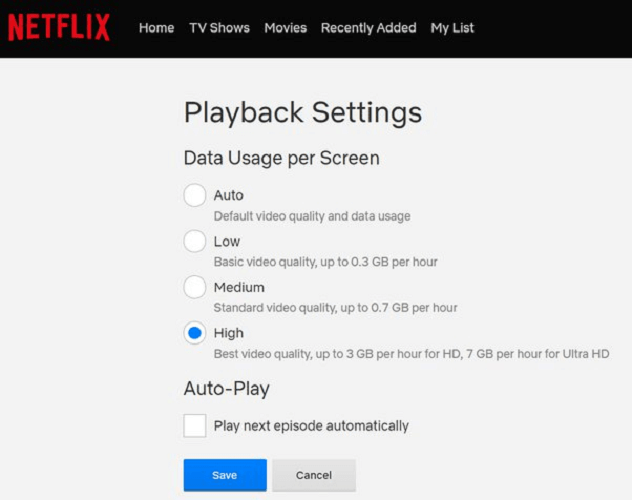
Solution 6. Réinstaller l'application Netflix
Dans certaines circonstances, la réinstallation de Netflix sur les téléphones peut également aider à résoudre le problème. Voici les étapes à suivre pour réinstaller Netflix sur les téléphones Android et les iPhones :
Sur Android :
- Appuyez longuement sur l’icône Netflix sur votre écran d’accueil pendant quelques secondes jusqu’à ce qu’un menu contextuel apparaisse.
- Appuyez sur « Désinstaller » dans le menu contextuel. Lorsque la boîte de confirmation s’affiche, appuyez sur « OK » pour supprimer l’application de votre téléphone.
- Téléchargez à nouveau Netflix depuis le Play Store, lancez-le et voyez si le problème de mise en mémoire tampon existe toujours.
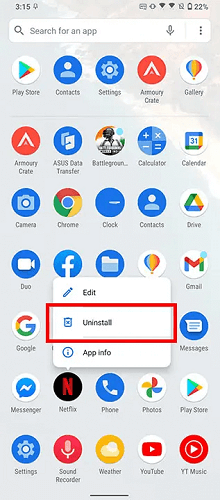
Sur iPhone :
- Appuyez et maintenez enfoncée l’icône Netflix sur l’écran principal pendant quelques secondes.
- Appuyez sur le bouton « Supprimer l’application », puis sélectionnez « Supprimer l’application ».
- Téléchargez à nouveau Netflix depuis l'App Store, lancez-le et voyez si le problème de mise en mémoire tampon existe toujours.
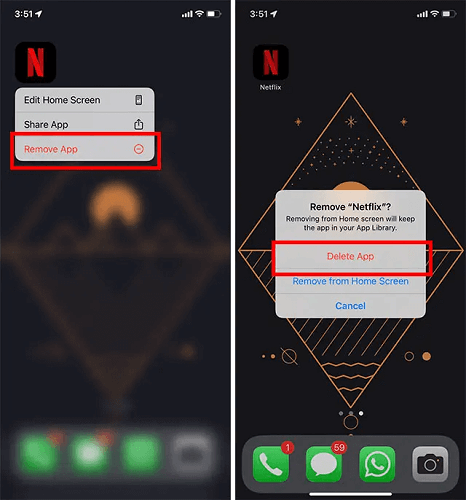
Solution 7. Redémarrez votre appareil
Si vous êtes regarder Netflix à la télé, console de jeu ou autres appareils similaires, et il n'est pas pratique d'effectuer les opérations ci-dessus, vous pouvez essayer de résoudre le problème en redémarrant l'appareil. En général, il est recommandé d'éteindre l'appareil, de le débrancher, d'attendre 3 minutes, puis de le redémarrer. Cela permet souvent d'obtenir un bon effet de réinitialisation.
Bonus. Download Netflix Movies to Watch Without Buffering 🔥
Les solutions proposées ci-dessus peuvent vous aider à résoudre efficacement les problèmes de mise en mémoire tampon de Netflix. Cependant, tant que le streaming est impliqué, il est impossible d'éviter complètement ces problèmes. Existe-t-il un moyen d'éliminer définitivement les problèmes de mise en mémoire tampon et de profiter de Netflix sans soucis ?
Pour éviter les désagréments causés par le streaming Netflix en ligne, Téléchargeur de vidéos Netflix MovPilot vous aidera. Il dispose d'un navigateur Web intégré, vous permettant d'accéder à la bibliothèque Netflix sans installer l'application Netflix. Vous pouvez facilement rechercher des titres de films et télécharger des vidéos depuis Netflix en tant que fichiers locaux MP4/MKV. Les téléchargements conserveront la qualité HD 1080P, les pistes audio originales et les sous-titres multilingues, vous assurant ainsi de ne plus jamais avoir à vous soucier des problèmes de mise en mémoire tampon et de pouvoir profiter des films Netflix hors ligne à votre guise.
Voyons maintenant comment télécharger des films Netflix hors ligne en l'utilisant.
Étape 1. Lancez MovPilot Netflix Video Downloader
Après avoir téléchargé et installé MovPilot Netflix Video Downloader, vous pouvez le démarrer. Utilisez ensuite votre compte pour vous connecter à Netflix et configurer l'outil. Si vous cochez « Se souvenir de moi » lorsque vous vous connectez, vous n'aurez pas besoin de vous reconnecter.

Étape 2. Trouvez des films Netflix à télécharger
Si vous regardez un film/une émission Netflix dans le navigateur de votre PC, saisissez le nom du film/de l'émission ou copiez l'URL de la barre d'adresse et collez-la dans MovPilot Netflix Video Downloader.

Étape 3. Téléchargez les vidéos Netflix au format MP4
Cliquez sur le bouton de téléchargement pour télécharger un film Netflix. Si vous téléchargez une série ou une série télévisée, vous serez invité à les choisir avant de les télécharger. Une fois que vous avez terminé de les cocher, appuyez sur le bouton de téléchargement et téléchargez-les.

Vous avez maintenant enregistré localement toutes vos vidéos Netflix préférées. Vous pouvez facilement regarder des films Netflix hors ligne sur n'importe quel appareil et ne rencontrerez plus de problèmes de mise en mémoire tampon ou de chargement lent !
Résumé
Dans l'ensemble, cet article vous propose sept méthodes concrètes pour résoudre le problème de mise en mémoire tampon de Netflix. Cependant, ces méthodes restent problématiques pour vous et peuvent susciter votre impatience lorsque vous les essayez une par une. Dans ce cas, Téléchargeur de vidéos Netflix MovPilot est fortement recommandé pour la grande commodité qu'il apporte car il prend en charge la sauvegarde permanente des films Netflix, ce qui signifie qu'il n'y a plus de possibilité de mise en mémoire tampon.
Téléchargeur de vidéos Netflix MovPilot
Téléchargez facilement des films et des émissions Netflix pour les regarder hors ligne !







